Windows系统如何安装IIS并创建网站
说到Windows系统搭建IIS网站,其实操作一点都不复杂,跟着步骤走就能搞定。以Windows 2003系统为例,你先打开IIS程序,在“网站”列表里点右键选择“添加网站”。这时候会弹出一个网站创建向导,需要填写网站描述,这个描述就像给你的网站起个小名,随便写就行。接下来设置IP地址,一般默认是本机IP,端口通常填80,除非你想用别的端口。
转到Win7和Win10,安装IIS功能就得在控制面板里折腾了。点开“程序和功能”,选择“打开或关闭Windows功能”,然后找到“Internet Information Services”一栏,别忘了把所有的子项都勾上哦,尤其是Web管理工具和万维网服务,还有ASP这样的动态语言支持,省得你后面再回来补装搞得头大。勾完点确定,耐心等它安装完成,嘀嘀声告诉你OK啦!不过Win7系统建议用旗舰版,这样功能最全,体验会棒棒哒~
Windows Server 2019的安装稍微高大上点,打开“服务器管理器”,点击“管理”然后选“添加角色和功能”,一路点下一步,选中Web服务器角色,一直点击完成,安装过程会帮你搞定所有组件。反正到这一步,IIS安装到位啦,基本环境搭建完成,准备开始建站吧!
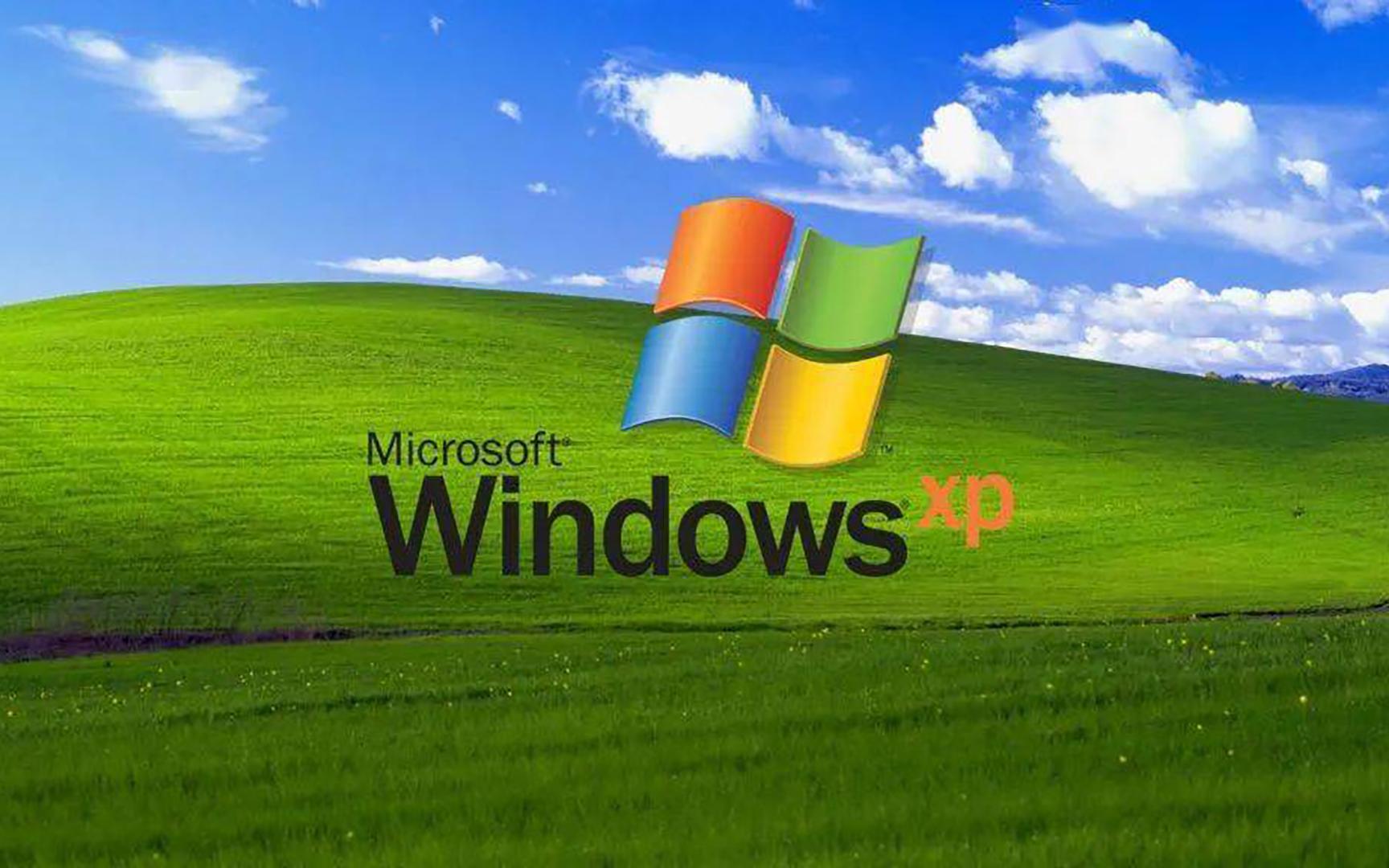
IIS网站目录在哪 怎么设置IP和端口
说完安装,咱得看看网站目录在哪儿,这玩意儿很重要!你打开IIS管理器,左侧找到服务器名称,展开“网站”节点,点中你的网站名称,然后看右侧的“基本设置”,这时候会显示网站的物理路径,就是你网站的文件夹位置。要是你还没建好网站文件夹,赶紧先准备个,有了这些东西才能把页面啥的放进去,才能访问嘛。
再说回IP和端口的配置,挺关键的步骤!比如,你建站用的是内网地址像127.0.0.1,这样的话就只能在本机访问,但如果你想让别人远程访问,得搞个外网IP,还要配置路由器的端口映射,打开80端口(或者别的端口),别人才能顺利敲网址进来。这中间有点小技巧:IP地址一般默认本机,端口80是HTTP标准端口,大家用这个最习惯。如果你选用其他端口,访问时得特别带上端口号,像http://ip地址:端口号,这样才不会迷路。
顺带一提,如果你在Win7装完IIS搭站之后想测试,IIS管理器里右键你的网站,选“浏览”,一键就能打开浏览器预览,方便得不要不要的!

相关问题解答
- IIS是什么东西,为什么Windows都自带它?
嘿,IIS全称Internet Information Services,就是Windows自带的网站服务器。它帮你把电脑变成小型服务器,轻轻松松能托管网页或Web应用。说白了,就是让你的电脑能给别人“服务”,别人通过网络访问你的网页。用起来不难,而且它跟Windows就是好基友,系统升级时功能都保持同步,超级方便。
- 我网站文件夹找不到,怎么快速定位啊?
哎呀,这事很常见!别着急,打ⅰ开IIS管理器,左边找到“网站”,选中你要查的站点,再看右边“基本设置”,密码告诉你网站目录的“物理路径”就在这儿!你点开路径,立马就能找到文件夹位置,搞定,so easy~ 要不然你用inetmgr命令直接打开IIS管理器,也很快。
- 配置IIS端口和IP的时候,有什么坑需要注意不?
好问题!你得注意几件事儿呗:第一,IP地址默认是本机,要给外网访问得用公网IP;第二,端口80是默认的HTTP端口,选其他端口访问时要记着加端口号;第三,路由器端口映射不能忘,不然外网用户访问不了。还有额外的,如果你被防火墙拦截,那也是白搭,得开通对应端口。总之一句话,IP、端口、映射、防火墙这些环节缺一不可,搞懂了访问就畅通无阻啦!
- Win7安装IIS需要注意什么,让功能完整?
老铁,Win7装IIS还是挺讲究的,建议用旗舰版,别问为啥,功能最齐全!安装时,务必勾选所有相关子项,尤其是万维网服务和ASP支持,那样你的网站才能跑动态内容!对了,安装后别忘了去控制面板重新确认安装有没有问题,万一没全勾,访问网页时容易出错,真心折磨人。弄完自己试试访问本地地址,没毛病就说明安装成功,棒棒哒~









新增评论